USB 플래시 드라이브의 쓰기 방지를 제거하는 방법: 지난 10일 동안 인터넷에서 화제가 된 주제 및 솔루션
최근 USB 쓰기 방지 문제가 기술 분야의 뜨거운 주제 중 하나가 되었습니다. 많은 사용자가 USB 플래시 드라이브 파일을 수정하거나 삭제하려고 할 때 "쓰기 금지" 메시지가 표시되어 작업이 실패하게 됩니다. 이번 글에서는 지난 10일 동안 네트워크 전체에서 화제가 되었던 토론을 종합하여, 문제의 원인과 해결책을 구조적으로 분석하고, 실용적인 팁을 제공할 것입니다.
다음은 주요 플랫폼(예: Zhihu, Baidu Tieba, 기술 포럼 등)에서 "USB 쓰기 방지"에 대한 토론의 통계입니다.

| 플랫폼 | 관련 주제 수 | 인기 키워드 |
|---|---|---|
| 지후 | 120+ | 쓰기 방지 제거, USB 플래시 드라이브 수리 |
| 바이두 티에바 | 200+ | U 디스크 잠금 장치, 디스크 도구 |
| 기술포럼 | 80+ | 레지스트리 수정, 대량 생산 도구 |
사용자 피드백 및 기술 분석에 따르면 쓰기 방지 문제는 일반적으로 다음과 같은 이유로 발생합니다.
| 이유 유형 | 특정 성능 |
|---|---|
| 물리적 스위치 잠금 | 일부 USB 플래시 드라이브에는 측면에 쓰기 방지 스위치가 있습니다. 실수로 만지면 쓰기가 불가능합니다. |
| 바이러스 또는 맬웨어 | 바이러스가 USB 드라이브 속성을 조작하여 강제로 쓰기 방지 기능을 켤 수 있습니다. |
| 파일 시스템 오류 | USB 파티션이 손상되었거나 형식이 호환되지 않습니다(예: FAT32/NTFS) |
| 제조업체 설정 | 일부 브랜드의 USB 플래시 드라이브는 펌웨어를 통해 쓰기 작업을 제한합니다. |
방법 1: 물리적 스위치 확인
일부 USB 플래시 드라이브(예: Kingston 및 SanDisk)에는 물리적 쓰기 방지 스위치가 있으므로 "잠금 해제" 위치로 밀어 넣으면 됩니다.
방법 2: 디스크 관리 도구를 통해 제거
단계: "이 컴퓨터"를 마우스 오른쪽 버튼으로 클릭 → "관리" → "디스크 관리" → USB 파티션을 마우스 오른쪽 버튼으로 클릭 → "속성" → "보안" → 권한 수정.
방법 3: 레지스트리 수정(Windows 시스템)
단계: Win+R을 누르고 “regedit”를 입력 → 찾기HKEY_LOCAL_MACHINESYSTEMCurrentControlSetControlStorageDevicePolicy→"WriteProtect" 값을 0으로 변경합니다.
방법 4: 명령줄 도구 사용
단계: 관리자 권한으로 CMD 실행 → Enter디스크파트→순차적으로 실행디스크 나열,디스크 X 선택(X는 USB 플래시 드라이브 번호입니다.)속성 디스크 지우기 읽기 전용.
방법 5: 양산 공구 수리
위의 방법으로 해결되지 않을 경우 펌웨어가 손상되었을 수 있습니다. USB 플래시 드라이브에 해당하는 대량 생산 도구(예: 주 제어 모델을 감지하기 위한 ChipGenius)를 다운로드하고 펌웨어를 다시 구워야 합니다.
1. 손실을 방지하려면 작동하기 전에 USB 플래시 드라이브 데이터를 백업하십시오.
2. 타사 도구를 주의해서 사용하고 공식 소프트웨어를 우선적으로 사용하세요.
3. USB 플래시 드라이브 하드웨어가 손상된 경우 A/S에 문의하는 것이 좋습니다.
요약:USB 쓰기 방지 문제는 대부분 소프트웨어나 물리적 스위치로 인해 발생합니다. 대부분의 상황은 시스템 도구나 레지스트리 수정을 통해 해결될 수 있습니다. 문제가 지속되면 궁극적인 해결 방법인 대량 생산 도구 수리를 시도해 볼 수 있습니다.
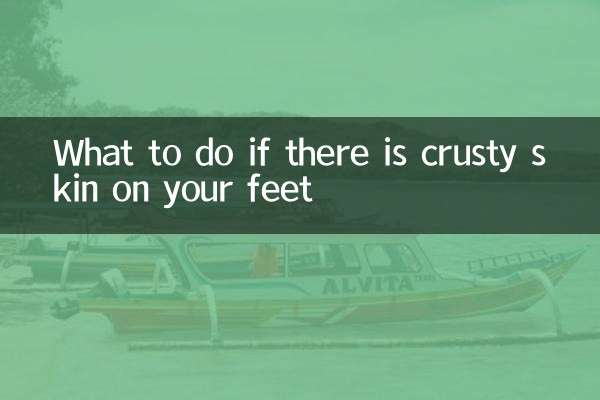
세부 사항을 확인하십시오

세부 사항을 확인하십시오